Ako maximalizovať výdrž batérie z počítača so systémom Windows 10

Tu je náš sprievodca, ako čo najlepšie využiť batériu prenosného počítača so systémom Windows 10 každý deň, aby ste mohli všetko urobiť.
Ak ste neustále na cestách a pracujete odv notebooku, výdrž batérie je kritickou súčasťou vášho celkového pracovného toku a produktivity. Tu je niekoľko skvelých tipov na používanie natívnych nástrojov v systéme Windows 10 s cieľom maximalizovať výdrž batérie prenosného počítača, aby ste mohli všetko urobiť.
Šetrič batérie systému Windows 10
Systém Windows 10 má vstavaný nástroj, ktorý pomocou funkcie šetriča batérie pomáha vytlačiť z vašej batérie toľko šťavy. Môžete ho ľahko otočiť z centra akcií. Môžete tiež ísť na Nastavenia> Systém> Šetrič batérie a prispôsobiť, ako to funguje, vrátane kontroly toho, ktoré aplikácie sa môžu spúšťať na pozadí.
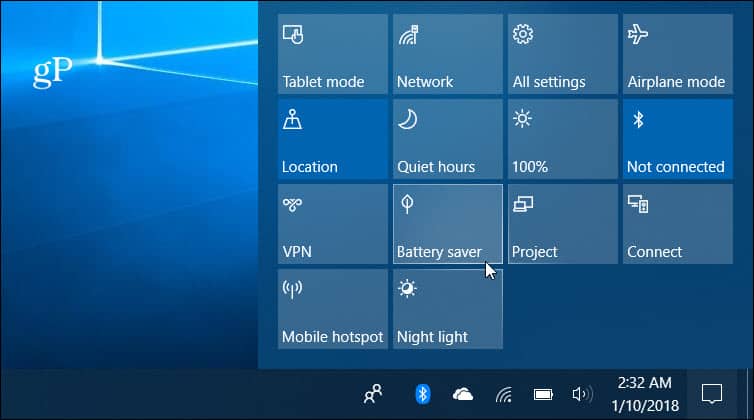
Optimalizujte výkon batérie pomocou funkcie Throttling
Počnúc aktualizáciou Fall Creators je nováFunkcia Power Throttling. Funguje automaticky a uprednostňuje aplikácie, ktoré potrebujú energiu, a nastavuje menej dôležité aplikácie v stave nízkej spotreby. Aj keď to funguje automaticky na pozadí, môžete vidieť stav škrtenia pre každú aplikáciu a vyladiť nastavenia. Viac informácií nájdete v našom článku o tom, ako maximalizovať výdrž batérie pomocou novej funkcie Power Throttling.
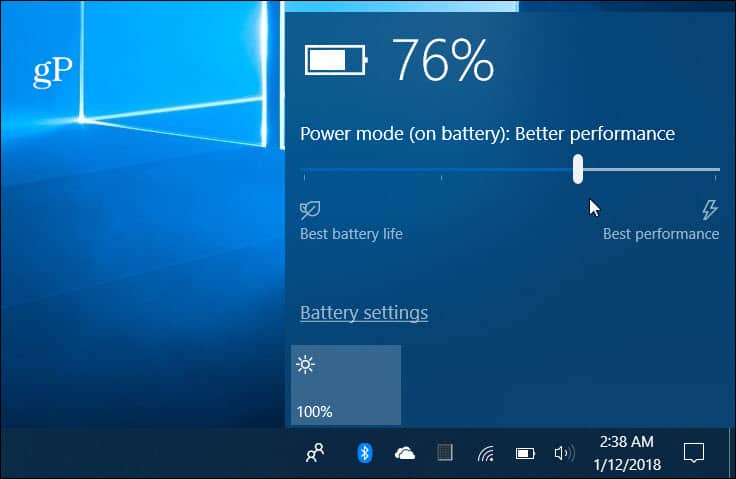
Spustite hlásenie o batérii
Výrobcovia počítačov niekedy obsahujú pomôcku nazískajte údaje na batérii vášho systému. Ak ho nemáte, nemusíte mať obavy. Systém Windows 10 obsahuje možnosť generovať hlásenie o batérii z príkazového riadku, ktorý poskytuje podrobnosti o špecifikáciách batérie a či funguje správne. Ak chcete vygenerovať prehľad, typ: powercfg / batteryreport na príkazovom riadku získate užitočné údajeo batérii, ako je model, výrobca, chémia, počet cyklov a údaje o použití. Úplné pokyny na spustenie prehľadu nájdete v našom článku o tom, ako vygenerovať hlásenie o batérii v systéme Windows 10.
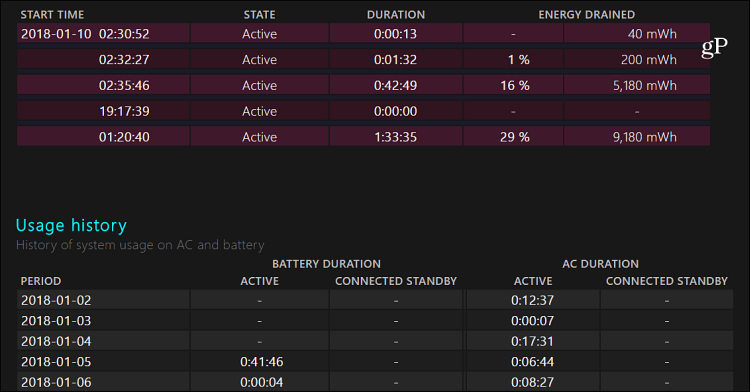
Upravte úroveň rezervy batérie
Toto je menej známe nastavenie a nie je to takzvýšiť výdrž batérie, ale je dôležité, aby ste získali kontrolu nad výdržou batérie a každodenným pracovným tokom. Keď prenosný počítač dosiahne definovanú úroveň rezervy batérie, zobrazí sa upozornenie, ktoré vás informuje o tom, že bude prinútený prepnúť sa do režimu spánku alebo hibernácie. Zvýšenie úrovne rezervy vám poskytne viac času na nájdenie zdroja napájania, aby ste ho mohli zapojiť. Na tento účel musíte hlboko prepadnúť do nastavení napájania. Podrobné pokyny nájdete v časti: Ako upraviť úroveň rezervy batérie v systéme Windows 10.
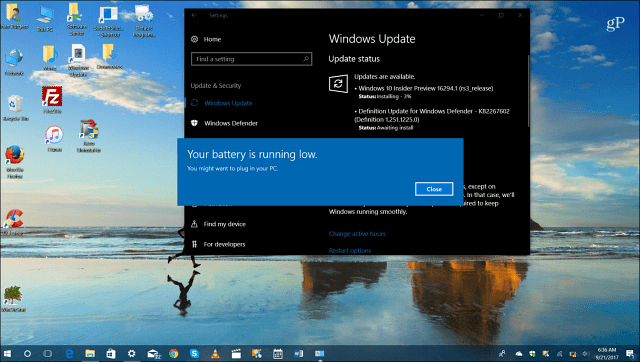
Ďalšie tipy na šetrenie batérie
Samozrejme, môžete urobiť aj ďalšie jednoduché veciako napríklad obmedzenie počtu spustených aplikácií (najmä hier a videí), vypnutie bezdrôtových funkcií, keď sa nepoužívajú, zníženie jasu obrazovky a dokonca zníženie hlasitosti reproduktorov pomôže dosiahnuť ešte viac šťavy. Nezabudnite sa pozrieť na jeden z našich ďalších článkov z nasledujúceho zoznamu:
- Zakázať spúšťanie aplikácií na pozadí
- Vylepšenia režimu šetrenia batérie z aplikácií
- Ľahko upravte jas displeja systému
- Jednoduché zapínanie plánu napájania na vašom notebooku
Čo nám chýbalo? Zanechajte komentár nižšie a dajte nám vedieť niektoré z vašich obľúbených trikov, aby ste predĺžili výdrž batérie v systéme Windows 10. Prípadné rady týkajúce sa diskusie a riešenia problémov nájdete na našich fórach Windows 10.










Zanechať komentár